المقدمة
يصف هذا المستند الخطوات لاستكشاف أخطاء البرامج الضارة وإصلاحها وإصلاح المشكلة المتعلقة بإضافة مستخدم إلى "الحماية المتقدمة من البرامج الضارة" (AMP) لوحدة تحكم النقطة الطرفية.
المتطلبات الأساسية
المتطلبات
توصي Cisco بأن تكون لديك معرفة بالمواضيع التالية:
المكونات المستخدمة
لا يقتصر هذا المستند على إصدارات برامج ومكونات مادية معينة.
تم إنشاء المعلومات الواردة في هذا المستند من الأجهزة الموجودة في بيئة معملية خاصة. بدأت جميع الأجهزة المُستخدمة في هذا المستند بتكوين ممسوح (افتراضي). إذا كانت شبكتك مباشرة، فتأكد من فهمك للتأثير المحتمل لأي أمر.
معلومات أساسية
يعتمد هذا المستند على Cisco AMP لوحدة تحكم نقاط النهاية. أنت تحتاج إلى هذه الحسابات لبدء أستكشاف الأخطاء وإصلاحها:
يمكنك إنشاء حساب مستخدم في وحدة تحكم AMP ويجب عليك إستخدام حساب بريد إلكتروني فريد. إذا قمت بإنشاء حساب المستخدم من قبل، فأنت قمت بحذفه وتحاول إنشاء حساب المستخدم مرة أخرى، فإن وحدة تحكم AMP تقوم بتشغيل الخطأ "تم بالفعل أخذ البريد الإلكتروني" كما هو موضح في الصورة.
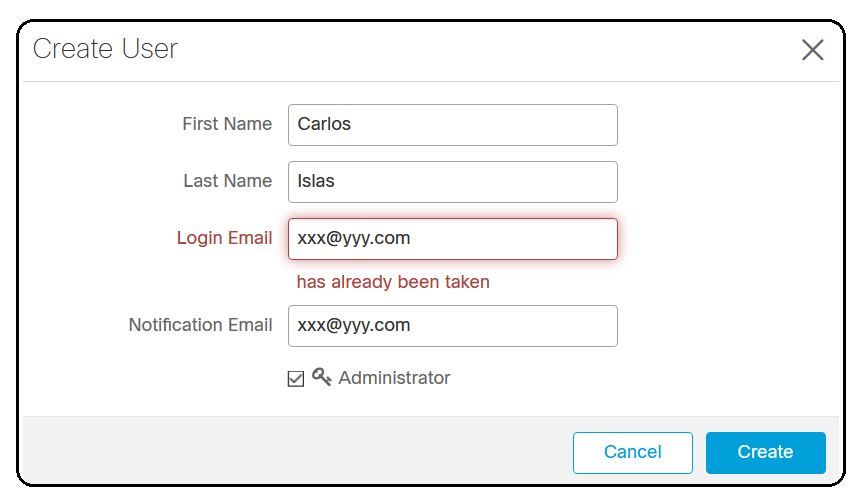
استكشاف الأخطاء وإصلاحها
الخطوة 1. تحقق من عدم وجود حساب المستخدم على وحدة تحكم AMP https://console.amp.cisco.com/. انتقل إلى وحدة تحكم AMP > حسابات > مستخدمين كما هو موضح في الصورة.
الخطوة 2. استنادا إلى منطقة أعمال AMP، انتقل إلى موقع Castle على الويب كما هو موضح في الصورة.
Americas Cloud - https://castle.amp.cisco.com
أوروبا السحابة - https://castle.eu.amp.cisco.com
سحابة آسيا والمحيط الهادئ - https://castle.apjc.amp.cisco.com
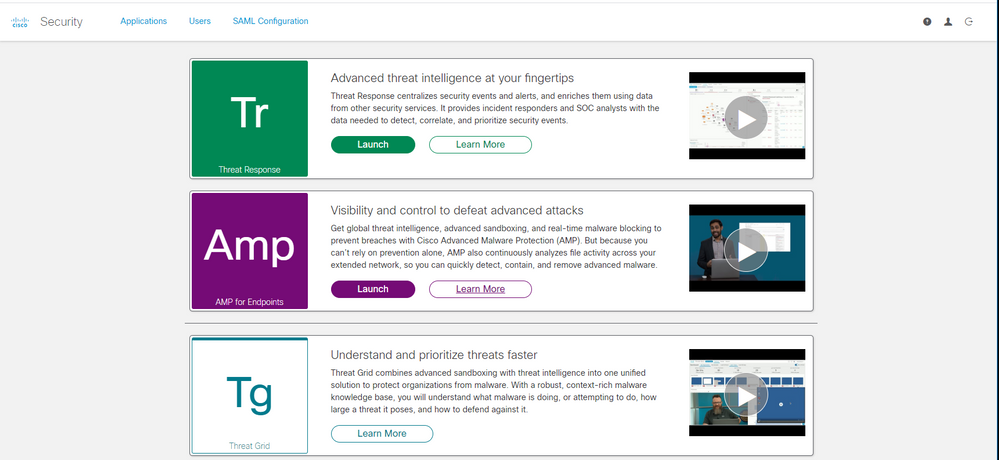
الخطوة 3. بمجرد تسجيل الدخول باستخدام AMP الخاص بك للحصول على بيانات اعتماد نقاط النهاية، حدد خيار المستخدمين كما هو موضح في الصورة.

الخطوة 4. يعرض خيار My Users قائمة حسابات المستخدمين المسجلة في مجموعة AMP لأعمالك. يمكنك الاطلاع على جميع تفاصيل المستخدم: اسم المستخدم والبريد الإلكتروني والامتيازات.

ملاحظة: في نهاية السطر، يمكنك أن ترى خيار حالة الحساب في الإجراءات، إذا كان المستخدم لديه أيقونة سلة المهملات، فهذا يعني أن الحساب قد تم مصادقته بنجاح، وإلا فلن ترى هذه الأيقونة، كما هو موضح في الصورة.
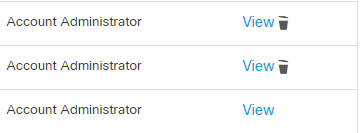
الخطوة 5. يمكنك مواجهة ثلاثة سيناريوهات مختلفة يمكنها التحقق من صحة السيناريو الخاص بك.
1. يظهر حساب المستخدم على موقع القلعة على الإنترنت مع أيقونة سلة المهملات.
2- يظهر حساب المستخدم على موقع القلعة بدون رمز سلة المهملات.
3. لا يظهر حساب المستخدم على موقع Castle على الويب.
الخطوة 6. بمجرد تحديد السيناريو الخاص بك، يكون لديك حل بديل لكل خيار.
يظهر حساب المستخدم على موقع القلعة مع أيقونة سلة المهملات
1. انقر فوق رمز سلة المهملات لإزالة المستخدم كما هو موضح في الصورة.

2. إنشاء حساب المستخدم على وحدة تحكم AMP https://console.amp.cisco.com/. انتقل إلى الحسابات>المستخدمون>المستخدم الجديد كما هو موضح في الصورة.

3. عند إنشاء حساب المستخدم بنجاح، يمكنك رؤية هذه الرسالة كما هو موضح في الصورة.

يظهر حساب المستخدم على موقع القلعة بدون أيقونة الحاوية
1. اتصل بالمستخدم المتأثر.
2. عند إنشاء حساب المستخدم لأول مرة، تلقى المستخدم المتضرر حساب تنشيط البريد الإلكتروني من no-reply.amp.cisco.com لمصادقة حساب البريد الإلكتروني الخاص به.
3. ابحث في تنشيط حساب البريد الإلكتروني على كافة مجلدات البريد الإلكتروني وتنشيط حساب المستخدم لإكمال التسجيل كما هو موضح في الصورة.
ملاحظة: في حالة تعذر عليك رؤية حساب البريد الإلكتروني تنشيط البريد الإلكتروني على المجلد الرئيسي، الرجاء التحقق في مجلد البريد العشوائي.
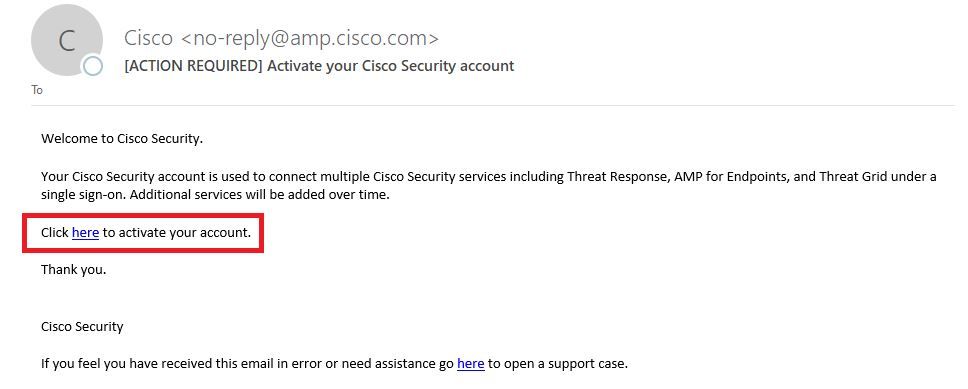
4. بعد تنشيط حساب المستخدم، يمكنك أن ترى أن المستخدم مسجل في وحدة تحكم AMP كما هو موضح في الصورة.

لا يظهر حساب المستخدم على موقع Castle على الويب
1. يلزم حذف حساب المستخدم من الطرف الخلفي.
2. يرجى الاتصال بدعم Cisco: تفضل بزيارة البوابة الإلكترونية على العنوان http://cisco.com/tac/caseopen أو الهاتف: أرقام الهواتف الإقليمية المجانية: http://www.cisco.com/en/US/support/tsdciscoworldwidecontacts.html
3. إذا كنت تعمل بالفعل مع دعم Cisco، فيرجى مشاركة هذه المعلومات:
- التقاط خطأ "البريد الإلكتروني مستخدم بالفعل".
- إذن لحذف المستخدم (نعم/لا).
التحقق من الصحة
استخدم هذا القسم لتأكيد عمل التكوين بشكل صحيح.
1. بعد إجراء أستكشاف الأخطاء وإصلاحها، قم بإنشاء حساب المستخدم على وحدة تحكم AMP https://console.amp.cisco.com/. انتقل إلى الحسابات > المستخدمين > مستخدم جديد كما هو موضح في الصورة.

2. عند إنشاء حساب المستخدم بنجاح، يمكنك رؤية هذه الرسالة كما هو موضح في الصورة.

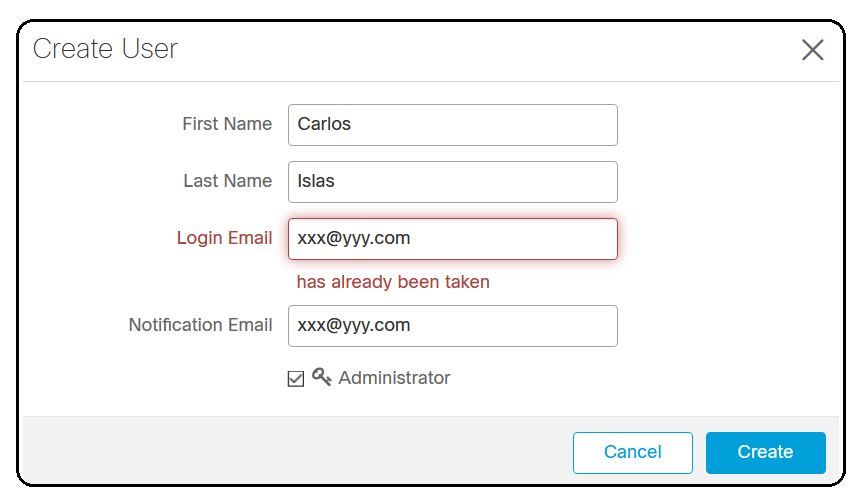
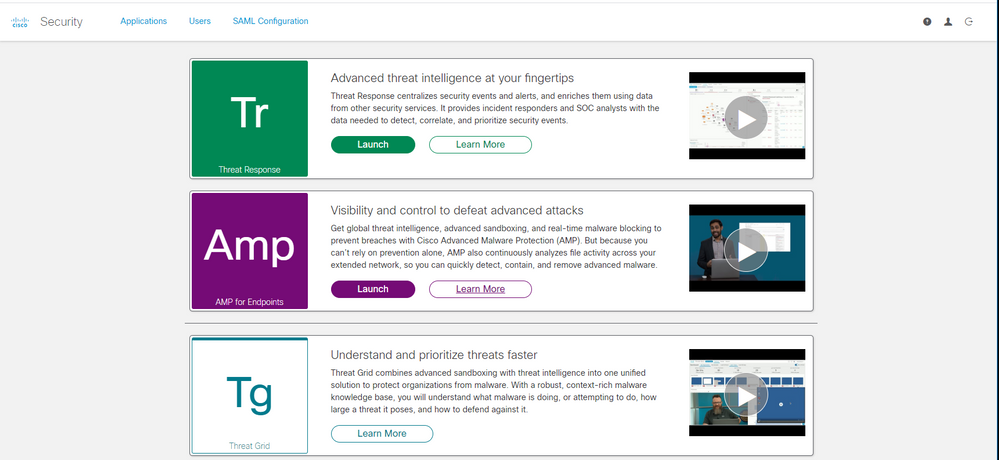


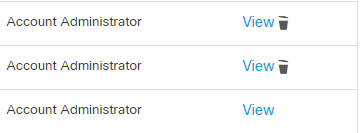



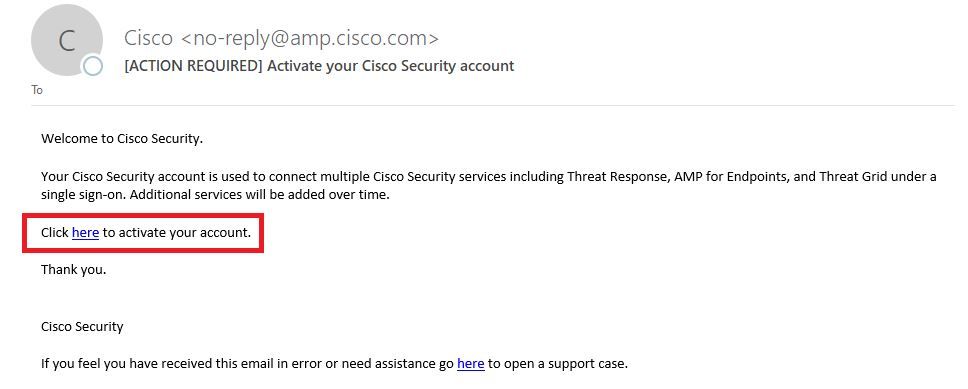



 التعليقات
التعليقات